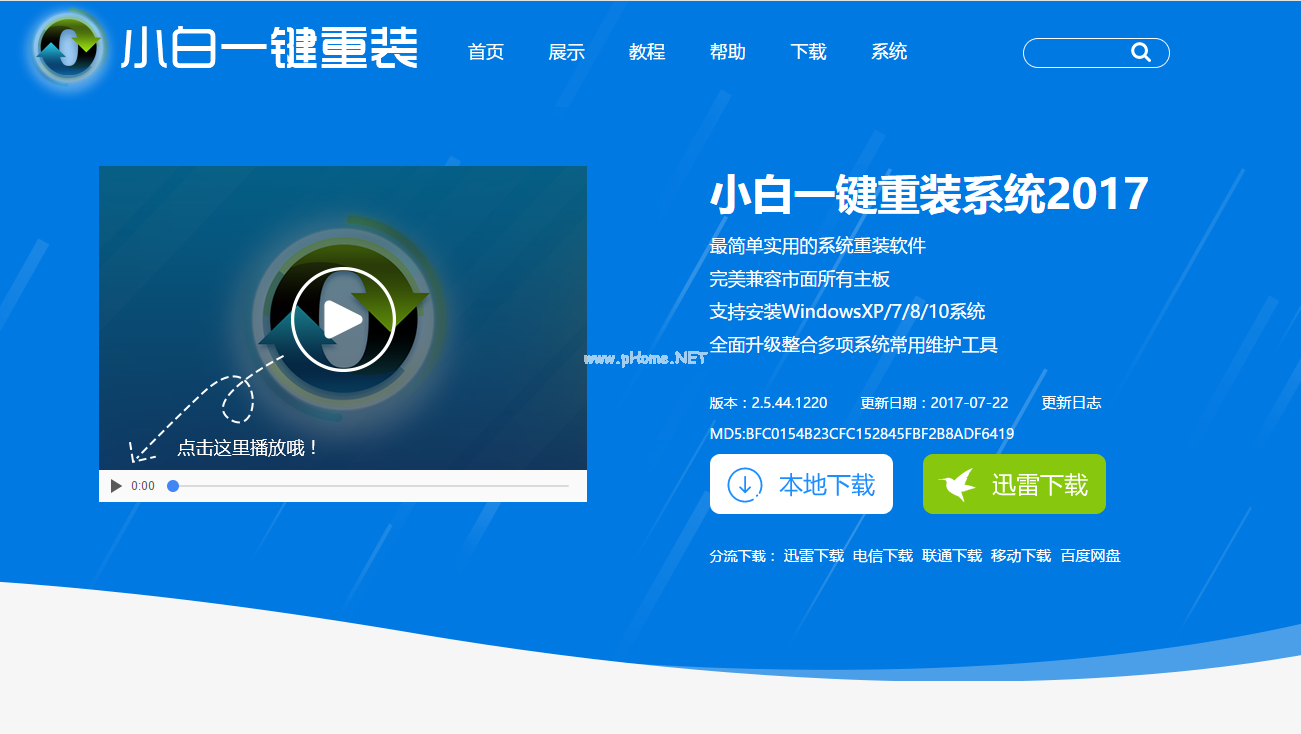win7在目前来说还是很多用户的喜爱,但有部分网友把win7下载到U盘后不知道如何安装,下面将由小编为大家解答windows7下载到u盘怎么安装这个问题。
系统版本:windows10系统
品牌型号:华硕
软件版本:下载火(xiazaihuo.com)系统
方法
1、先关闭电脑的杀毒软件,下载安装下载火(xiazaihuo.com)一键重装系统工具并打开,插入一个8g以上的空白u盘,选择开始制作。

2、选择win7系统安装,点击“开始制作”。
win7系统重装鼠标失灵怎么解决
当电脑出现不可逆转的错误时,我们需要通过重装系统的方法进行修复,但有时会出现win7系统重装鼠标失灵的情况,那么win7系统重装鼠标失灵怎么解决呢?今天,小编就把解决win7系统重装鼠标失灵的方法步骤分享给大家。

3、制作完成后,查看电脑主板的快速启动键,拔掉u盘即可。

4、u盘插入需要重装的电脑,并重启电脑快速断续的按启动热键进入快速启动界面,选择带USB开头的u盘启动项回车键进入。
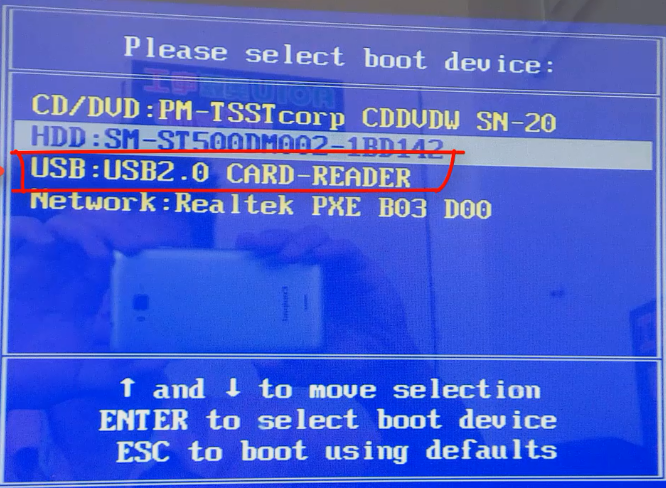
5、选择“启动win10x64PE(2G以上内存)”回车键进入。

6、pe内,打开下载火(xiazaihuo.com)装机工具选择需要安装的系统执行安装,目标分区选择“C盘”。
7、系统安装完成后,拔掉u盘重启电脑即可。

8、等待重启电脑,期间可能重启多次,进入到系统界面即表示安装完成。

总结
以上便是u盘安装windows7系统方法,通过下载火(xiazaihuo.com)工具下载win7系统到u盘重装的方法,有需要的网友可以参照教程进行操作。
以上就是电脑技术教程《windows7下载到u盘怎么安装》的全部内容,由下载火资源网整理发布,关注我们每日分享Win12、win11、win10、win7、Win XP等系统使用技巧!苹果笔记本重装系统win7的详细步骤
很多用户都会选择在自己的苹果笔记本上安装双系统进行使用,但我们安装双系统有时系统也会在使用时出现故障问题需要进行重装,那么苹果笔记本重装系统win7的方法步骤有哪些呢?下面,小编就将苹果笔记本重装系统win7的步骤带给大家。